查看消费统计信息
消费看板提供了客户的消费统计数据,并将其按总览、费用走势和费用分布三个类别分开展示。若需快速统计客户的消费情况,合作伙伴可借助消费看板获取。
- 总览:根据消费时间段、客户和客户经理展示客户的应付金额及实付金额情况。
- 费用走势:根据时间维度(月和日)、消费时间段、分组依据(产品类型、计费模式、关联类型、客户经理和客户账号)和金额类型展示客户的费用走势图及列表。
- 费用分布:根据时间维度(月和日)、消费时间段、分组依据(产品类型、计费模式、关联类型、客户经理和客户账号)和金额类型展示客户的费用分布图及列表。

金额类型包括应付金额和实付金额。
- 应付金额:基于云服务官网价,用户享受折扣优惠后需要支付的费用金额。
- 实付金额:实付金额等于应付金额中去除代金券后剩余部分的费用总和。
- 实付金额=应付金额-代金券抵扣。
查看消费总览
- 进入消费看板页面。
a) 使用合作伙伴账号登录华为云。
b) 单击页面右上角账号下拉框中的“伙伴中心”,进入伙伴中心。
c)在顶部导航栏中选择“销售 > 运营看板 > 消费看板”。
- 选择“总览”页签。
- 默认以柱状图形式查看近6个月所有客户的应付金额和实付金额情况。

- 若您输入客户经理的姓名,可以筛选出该客户经理管理的客户的应付金额和实付金额情况。
- 若您输入客户名称或客户账号名,可以筛选出该客户的应付金额和实付金额情况。
- 若您单击“柱状图”或“折线图”按钮,可以以不同形式展示筛选条件下的客户的应付金额和实付金额情况。
- 若您取消对“应付金额”或“实付金额”的勾选,柱状图或折线图则只展示勾选后的数据图。
- 您可以根据实际需要筛选消费数据。确认筛选条件后,单击“导出 > 导出当前记录”以导出筛选后的客户消费金额数据。单击“导出 > 查看导出记录”,然后在“操作”列中单击“下载”,以下载并查看导出状态为“已完成”的消费数据。
查看费用走势
- 进入消费看板页面。
a) 使用合作伙伴账号登录华为云。
b) 单击页面右上角账号下拉框中的“伙伴中心”,进入伙伴中心。
c)在顶部导航栏中选择“销售 > 运营看板 > 消费看板”。
- 选择“费用走势”页签。
- 默认以堆叠图形式查看近6个月内所有客户按月和产品类型划分的应付金额情况。
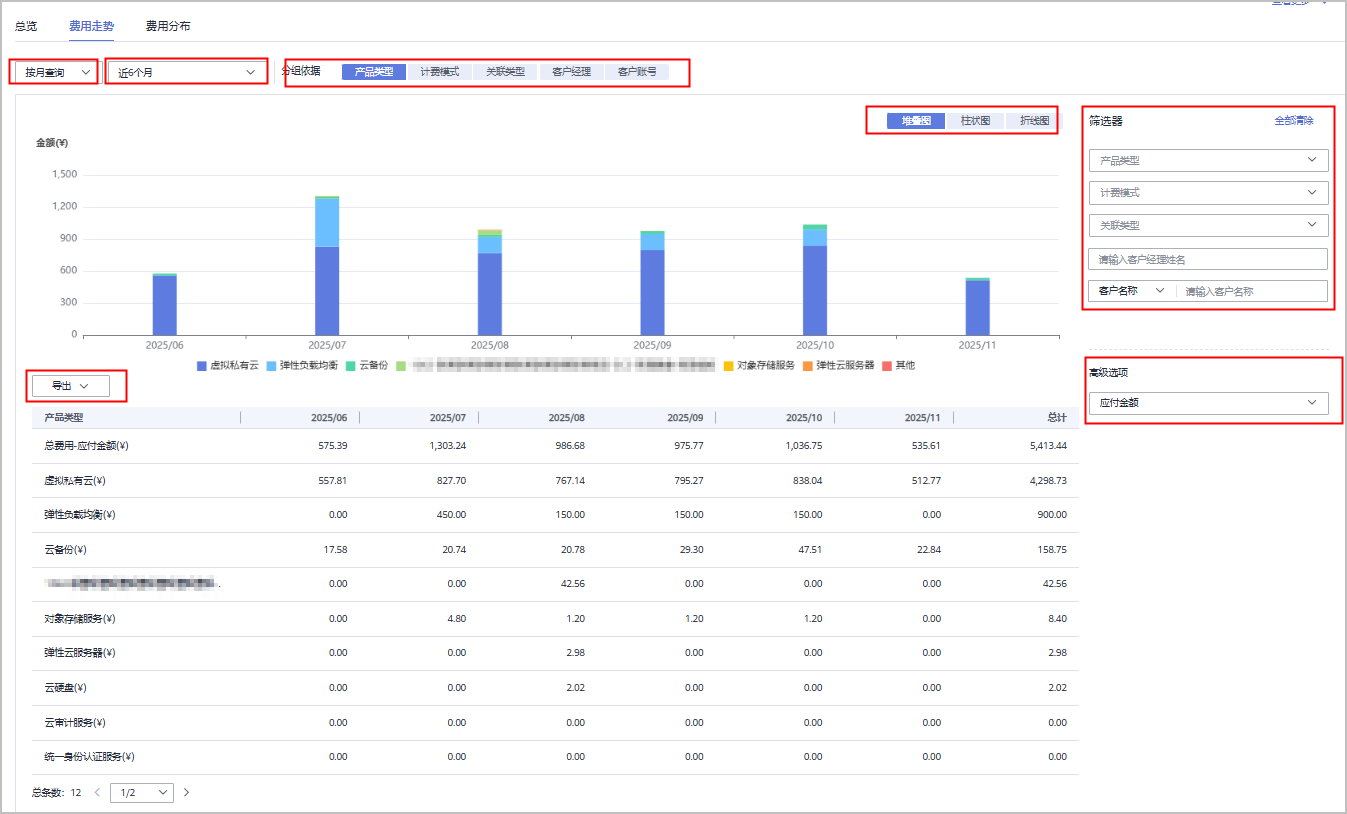
- 若您选择按日查询,可以按日查询某时间段内客户的应付金额情况。
- 您可以选择近3个月、近6个月、近1年或自定义时间段(最多近18个月)查询客户的费用走势。
- 若您选择其它分组依据,则以其它分组依据展示客户的费用走势。
- 若您对产品类型、计费模式、关联类型、客户经理姓名、客户名称、客户账号名进行筛选,则走势图和列表均展示筛选后的数据。
- 若您在高级选项区域选择“实付金额”,则走势图和列表均展示筛选后的实付金额数据。
- 您可以根据实际需要筛选费用走势数据。确认筛选条件后,单击“导出 > 导出当前记录”以导出筛选后的客户费用走势数据。单击“导出 > 查看导出记录”,然后在“操作”列中单击“下载”,以下载并查看导出状态为“已完成”的费用走势数据。
查看费用分布
- 进入消费看板页面。
a) 使用合作伙伴账号登录华为云。
b) 单击页面右上角账号下拉框中的“伙伴中心”,进入伙伴中心。
c)在顶部导航栏中选择“销售 > 运营看板 > 消费看板”。
- 选择“费用分布”页签。
- 默认以饼状图形式查看近6个月内所有客户按月和产品类型划分的应付金额情况。

- 若您选择按日查询,可以按日查询某时间段内客户的应付金额情况。
- 您可以选择近3个月、近6个月、近1年或自定义时间段(最多近18个月)查询客户的费用分布。
- 若您选择其它分组依据,则以其它分组依据展示客户的费用分布。
- 若您对产品类型、计费模式、关联类型、客户经理姓名、客户名称、客户账号名进行筛选,则分布图和列表均展示筛选后的数据。
- 若您在高级选项区域选择“实付金额”,则走势图和列表均展示筛选后的实付金额数据。
- 您可以根据实际需要筛选费用分布数据。确认筛选条件后,单击“导出 > 导出当前记录”以导出筛选后的客户费用分布数据。单击“导出 > 查看导出记录”,然后在“操作”列中单击“下载”,以下载并查看导出状态为“已完成”的费用分布数据。






